このレビューでは、多数の魅力的な編集機能を備えたビデオ編集ソフトウェア CyberLink PowerDirector 365 の詳細な洞察をユーザーに提供します。

CyberLink Powerdirector 365 レビュー
CyberLink PowerDirector 365 は、その実用性と使いやすさでユーザーベースと名声を獲得した、人気があり費用対効果の高いビデオ編集ソフトウェアです。以前のレビューでは、Cyberlink の PowerDirector 365 が YouTube ビデオの編集に優れていることについて説明しました。この投稿では、その総合的なレビューを見つけることができます.実際、CyberLink PowerDirector 365 はさまざまなメディア Web サイトでレビューされ、多くの肯定的なフィードバックを受けています。 CyberLink PowerDirector 365 の詳細については、このレビューを詳しく見てみましょう。
関連記事:Final Cut Pro レビュー、KineMaster レビュー、Movavi Video Editor Plus レビュー
長所と短所
長所
- シネマ スタイルのビデオを簡単かつ迅速に制作
- 基本的および専門的なニーズを満たす複数の効果
- サブスクライバーが利用できる頻繁な更新
- 増え続ける膨大なオーディオ ストック
- 直感的でクリーンなインターフェース
短所
- 膨大なオプションはユーザーを混乱させる可能性があります
- AI スタイルのプラグインは時間がかかる
価格
この人気が高く競争力のある編集ソフトウェアである CyberLink PowerDirector 365 は、消費者向けに 2 つのサブスクリプション プランを提供し、消費者がそのサービスをより柔軟に購読できるようにします。消費者は、年額 69.99 ドルまたは月額 19.99 ドルで Windows 用の PowerDirector 365 を購読できます。ただし、年間プランは月額プランよりもはるかに費用対効果が高くなります。同社はまた、PC ユーザー向けの特別バンドルとして PowerDirector Premium for Mobile (Android バージョン) をリリースしました。価格は 1 年間で 34.99 ドルです。購読すると、消費者はこのソフトウェアが提供するさまざまな特殊効果、トランジション、モーション グラフィック タイトル、オーディオ ストックを楽しむことができます!
さらに、消費者は Director Suite for Windows を年間 129.99 ドルまたは月額 29.99 ドルで購入できます。これにより、消費者はビデオ、写真、カラー、およびオーディオ編集に無制限にアクセスでき、消費者は 4 つのプログラム間でファイルを簡単に移動し、それらの機能を組み合わせることができます。このスイートは、ビデオ編集者にこれらの高度なビデオ編集パッケージを一緒に試して、創造性に満ちた壮大な傑作を作成する機会を提供します!
現在、CyberLink PowerDirector 365 の年間プラン ($48.99/年) と Director Suite $89.99/年) の両方を 30% 割引価格で提供していることは注目に値します。
インターフェース
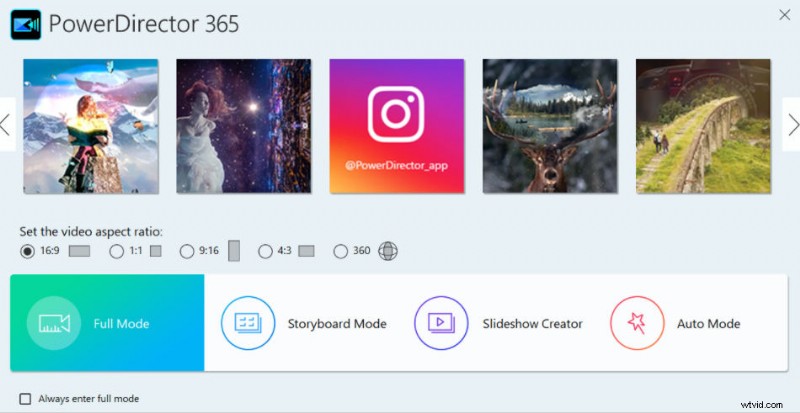
初期インターフェース
CyberLink PowerDirector 365 を初めて開いたとき、きれいで直感的な画像が表示されます。これは、初心者または熟練したビデオ エディターにとって非常に使いやすいものです。最初に、作成するプロジェクトのビデオの縦横比を設定できます。それらは、4:3、16:9 などの通常の比率から、21:9 などの映画スタイルの比率、およびソーシャル メディアで一般的に使用されるその他のさまざまな比率にまで及びます。さらに、CyberLink PowerDirector 365 のホームページには、フル モード、ストーリーボード モード、スライドショー クリエーター、自動モードなど、さまざまなインターフェイスが用意されています。習熟度と編集のニーズに基づいて、それらのいずれかを選択できます。好みや仕事の習慣に合わせてカスタマイズしたい場合は、それで問題ありません。たとえば、これらの設定を無視して常にフル モードに直接切り替えたい場合は、他の選択肢を削除するためのチェックボックスがあります。
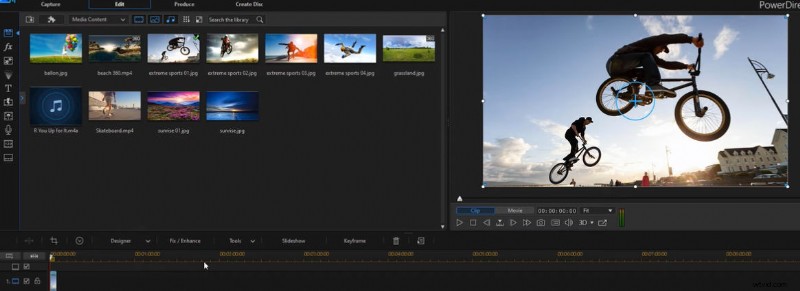
フルモードのインターフェース
次に、CyberLink PowerDirector 365 が提供する最も優れたインターフェイス、フル モードを見てみましょう。基本的には、左側の編集パネル、編集したいエピソードをインポートする中央のライブラリウィンドウ、編集されたバージョンを見る右側のプレビューウィンドウ、およびタイムラインウィンドウの 4 つのセクションに分かれています。必要に応じてエピソードを配置します。
この作業ページでは、一連の機能を使用して要素をクリップ、挿入、コピー、貼り付け、接続できます。タイムライン ウィンドウ内で、エフェクトとタイトルがタイムライン上のアイテムに対応するようにスナップされるため、ビデオ編集者は多くの時間を節約できます。さらに、さまざまなものを簡単にドラッグ アンド ドロップして整理し、最終的にビデオを作成できます。
ただし、ビデオ作品の作成を支援するためにソフトウェアに設定された非常に多くのオプションがあり、一部のユーザーはそれらに圧倒される可能性があることに注意してください。
フル モード以外の他のモードもビデオの制作に適していることは注目に値します。たとえば、ストーリーボード モードのページでは、黒とグレーを基本色として、クリーンでシンプルなページにクリップをサムネイル画像として表示するための多くのブロックが表示されます。消費者は、このモードを効果的なツールとして使用して、いくつかの要素を組み合わせてビデオをすばやく計画できます。動画編集者がすべてのエピソードのつながりを明確に理解し、それらを創造的に整理するのに役立ちます。
主な機能
CyberLink PowerDirector 365 は、派手な特殊効果だけでなく、その他の機能も備えています。豊富な機能の探索を始めましょう!
最大の機能の 1 つは、トリム ツールです。私たちが知っているように、ビデオ編集ソフトウェアの主な機能は、ユーザーが未加工の映像をタイムラインにドラッグ アンド ドロップし、保存したいセクションにトリミングし、整理して他のメディアとミックスし、さまざまなアプリケーションを適用できるようにすることです。ビデオ フレームのフリーズなどの効果
CyberLink PowerDirector 365 のトリミング ツールは、スマートで柔軟性があり、親しみやすいものです。トリム ツールを使用すると、簡単かつ迅速にクリップをタイムライン ゾーンにドラッグし、実行順序を再配置し、実行時間を短縮または延長して、完全でスムーズなビデオ ストーリーを作成できます。より具体的には、最初にクリップを選択し、次にトリム ボタンをクリックして、元のクリップから保存したい開始部分と終了部分をマークできる新しいウィンドウを表示します。後で、メインのタイムラインでクリップをドラッグしてスライスできます。さらに、ビデオ編集者はこれを使用して、大きなクリップから多数の小さなクリップを同時に切り取ることができます。その間に複数のビデオ ファイルを操作している場合、トリム ツールはタイムラインを整然と保つための特別な存在です。これらすべてが、CyberLink PowerDirector 365 を最高のゲーム ビデオ編集プログラムの 1 つにしています。
もう1つのファッショナブルな機能は、ユーザーへの親しみやすさにあります。 PowerDirector 365 は、競合他社に比べて初心者にとって扱いやすい製品です。サブスクライバーはラーニング センターにアクセスして、さまざまな機能の簡単な紹介と定期的なチュートリアルを利用できます。このようにして、新しいビデオ編集者はこれらのツールに慣れ、できるだけ早く品質を向上させることができます.動画編集が初めての方でも短時間で綺麗な動画を制作できます。自動モードは、時間や経験の少ないビデオ編集者にとってまさに特別な贈り物です。写真のアルバムを作成して友人と共有する場合は、写真、音楽、ビデオなどのメディア ソースをインポートしてから、ビデオ スタイルを選択し、オリジナル、ラピッド モーション、またはスロー モーションから選択します。最後に、数回クリックするだけで、Magic Movie Wizard が自動的に映画を作成します。これは非常に簡単で、時間を節約できます。
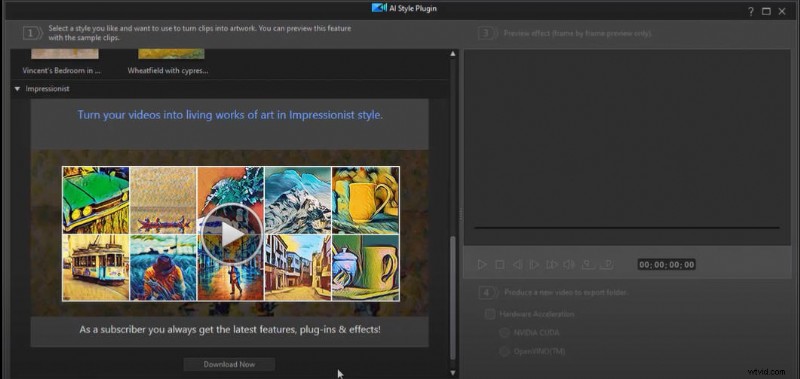
AI スタイル プラグイン
さらに、PowerDirector 365 のサブスクライバーになると、特定のスタイルの作業をビデオに適用するツールの一種である AI スタイル プラグインなど、CyberLink のプラグイン コレクションにアクセスできます。 AI スタイルのプラグインは、カラー フィルターとして機能するだけではありません。さらに重要なことは、彼らはあなたの映画の内容を分析し、あなたが選択したブラシ ストローク、形、または作品を模倣することです。 AI プラグインの助けを借りて、色とスタイルを簡単に複製できます。ただし、特定のテーマではより完璧に機能する場合があります。また、AI プラグインは複雑なため、動画に最終的な効果が適用されるまでに時間がかかる場合があります。それらをスムーズに適用するには、比較的強力なコンピューターのサポートが必要です。したがって、短い時間で印象的なビデオを制作する必要がある場合や、コンピューターの動作があまり効率的でない場合、AI スタイルのプラグインを使用するのはあまり完璧な選択ではない可能性があります。ただし、完成した効果に失望することはありません。
視覚効果
私のお気に入りの点は、このソフトウェアがビデオ編集者が魅力的なコンテンツを作成するための豊富で強力な視覚効果のコレクションを提供することです.
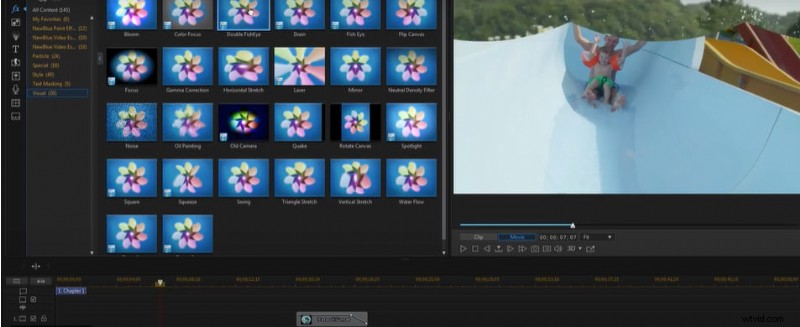
Powerdirector の視覚効果
PowerDirector 365 には、ユーザーがシネマ スタイルのビデオを制作するのに役立つ 3000 を超えるエフェクトとテンプレートが含まれています。そのサービスを購読している場合は、おめでとうございます。ビデオを編集しているときに、さまざまなデザイン パックを無制限に試すことができます。たとえば、いくつかのタイトルとトランジションにより、ストーリーがスムーズに進行する場合があります。垂直ツールボックスのアイコンをクリックして、タイトルを追加する機能を使用できます。タイムラインにタイトルを追加した後、ダブルクリックしてタイトル デザイナーにアクセスできます。さまざまなアニメーション設定を使用して、テキストを画面上で移動させることができます。各効果のサムネイルの横にある画像をクリックすると、選択した効果のアニメーション サンプルが表示され、ビデオに最適な視覚効果を選択するのに役立ちます。また、さまざまな革新的な方法でフィルムの色とトーンを変換するフィルター効果を作成することもできます。
さらに、ビデオを視覚的に強化するためのその他の便利な機能を見つけることができます。たとえば、空、通り、建物などの元の背景に満足できない場合は、作品に適用する新しい背景をクリックできます。このソフトウェアは、空をインテリジェントに強調または完全に置き換えて、すばらしい風景写真を作成します。
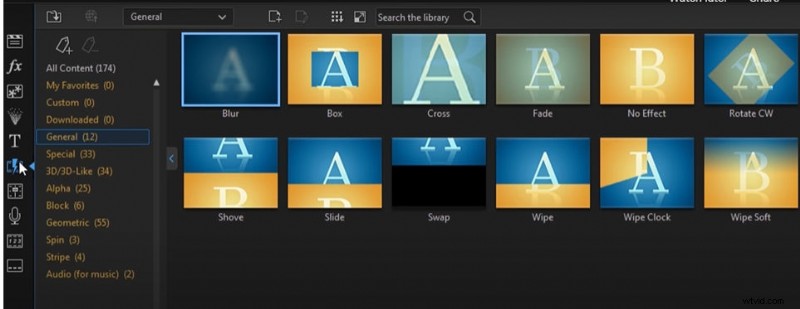
Powerdirector トランジション
音声機能
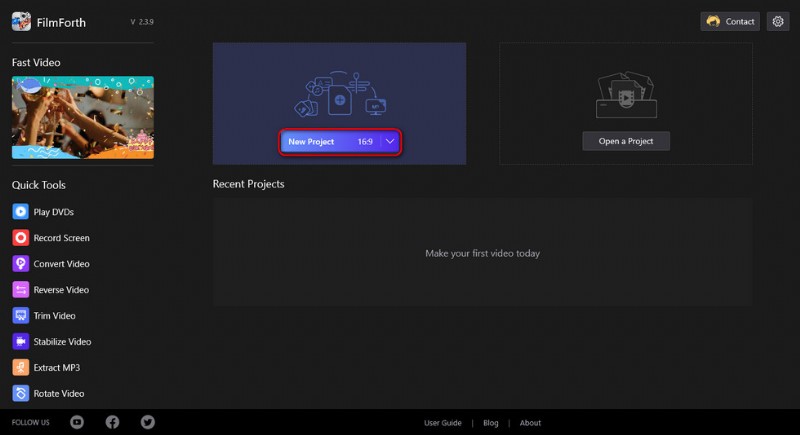
Powerdirector オーディオ機能
また、加入者に多くのオーディオ編集機能を提供します。スタッフは定期的にオーディオ効果を更新します。
PowerDirector 365 は、できる限り使いやすいものにしようとしてきました。オーディオ エディターに入ると、左側にさまざまな編集ツールが表示され、ページの中央にボーカル トラックが表示されます。 You can easily change volumes, distort, adjust these audio sources and make special sound effects such as radio, phone as you need, and then you can preview how they are applied in your video. Tiny differences in thresholds can bring distinctive feelings to your final result.
There are some latest functions that you can explore. For example, when your background sound is a little bit noisy or unclear, you can try the tool of noise reduction to cut down background noise that you don’t want to keep to produce refined, high-quality vocal tracks.
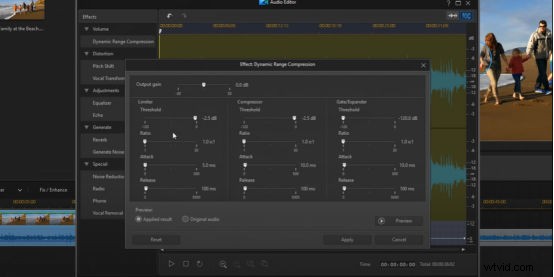
Thresholds in Audio Editor
Sharing and Export Quality
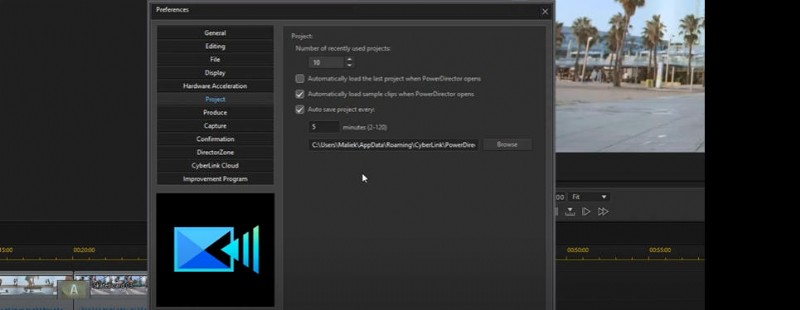
Powerdirector Auto save
Consumers will not be disappointed at the export quality of PowerDirector 365. Whether you are editing in a short video, 360 degrees, or even large and Ultra HD 4K, it performs well in previewing and exporting them when you finish editing. It provides an effective tool for consumers to display and edit relatively complicated content such as 4K videos. When you finally export such videos, it will provide full resolution 4K clips in your production without compromising the quality. To speed up the editing process, you can lower the preview resolution of your project from Ultra HD, HD Preview, or Low Resolution.
Additionally, there is a good point that the editing process is not destructive. In other words, it will neither change any of your original files when you are editing them nor replace the original files after you finish the editing process.
CyberLink PowerDirector 365 Specifications
CyberLink PowerDirector 365 can run on Windows 7, Windows 8, Windows 10, and Windows 11 now, but AI tools and features can only be used on Windows 10 or above. Its memory needs 4GB, but 6GB or above is recommended. Hard Disk Space needs 7GB. There is support for 360-degree video editing, dual-screen setting, and green screen editing to make it more effortless for video editors to create Hollywood-style productions.
Users can import media sources and export final projects in multiple formats, including MP4, HEVC, and AVC. Most commonly used languages are available for consumers, such as English, German, and Spanish.
評決
In a nutshell, I highly recommend this well-designed software, CyberLink PowerDirector 365, to consumers for its ease-to-use, powerful editing tools, high-standard production quality, and affordable price, and other advantages.
Although sometimes video editors may be confused by too many options in this software, it still offers editors a dreamy experience to produce impressive videos without going through many troubles. It provides massive and growing visual and audio effects for its subscribers, allowing them to create a cinema-style masterpiece.
However, it is necessary to remind consumers that your video editing journey will be smoother only if you subscribe to its services. It is now generally recognized that CyberLink PowerDirector 365 will be the magic software that caters to all kinds of levels of creators and needs, no matter you are an amateur or a professional video editor. If you desire to produce spectacular videos, it will be worth giving CyberLink PowerDirector 365 a shot!
Additional Reading:Best Free PowerDirector 365 Video Editor Alternative You Should Totally Try
FilmForth is on the top of our list of best free video editing software and it can serve as a perfect PowerDirector 365 Video Editor alternative for Windows 10 and Windows 11 PCs. FilmForth は完全に無料で、直感的で非常に使いやすく、ウォーターマーク付きのビデオをエクスポートしないため、ビデオ編集の初心者に最適なオプションです.
さらに、FilmForth は用途が広く、ビデオのトリミング、ビデオのトリミング、ビデオのサイズ変更、カスタマイズ可能なテキストのビデオへの追加、ビデオの分割、GIF/ステッカー/特殊効果のビデオへの追加、切り離し/変更など、さまざまなビデオ編集オプションを提供します。 /オーディオの調整、トランジションの追加、ビデオの反転、ビデオの再生速度の変更、さらにはテンプレートを使用した YouTube イントロの作成など。
FilmForth は Microsoft ストアから入手できます。下のダウンロード ボタンをクリックして無料で入手してください。2 分以内にコンピュータにインストールされます!
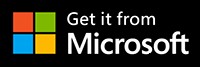
FilmForth を使用して無料で簡単に動画を編集する方法
ステップ 1. 動画を FilmForth にインポート
Editing video with FilmForth is super duper easy, first launch FilmForth from Windows start menu, hit the New Project button in the middle, and click ADD VIDEO/PHOTO CLIPS button to import your videos/photos.
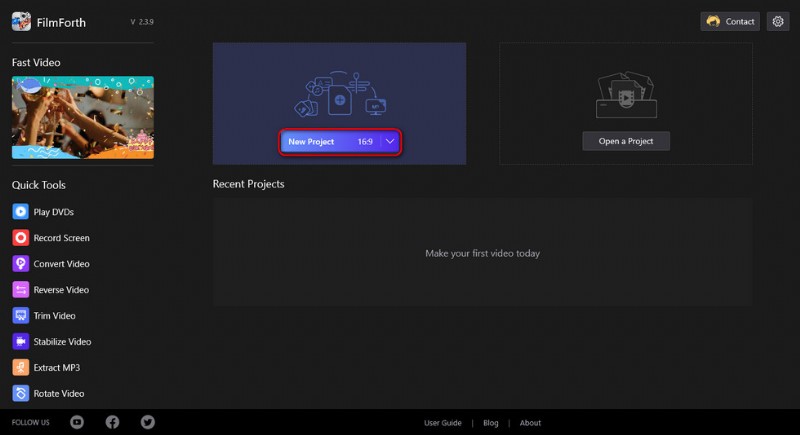
Import the Video
Step 2. Edit Videos with FilmForth
After videos are added to FilmForth, you can click to select a video clip in the timeline to edit it. There are clickable buttons in the timeline and the operation panel below for you to quick edit the video.
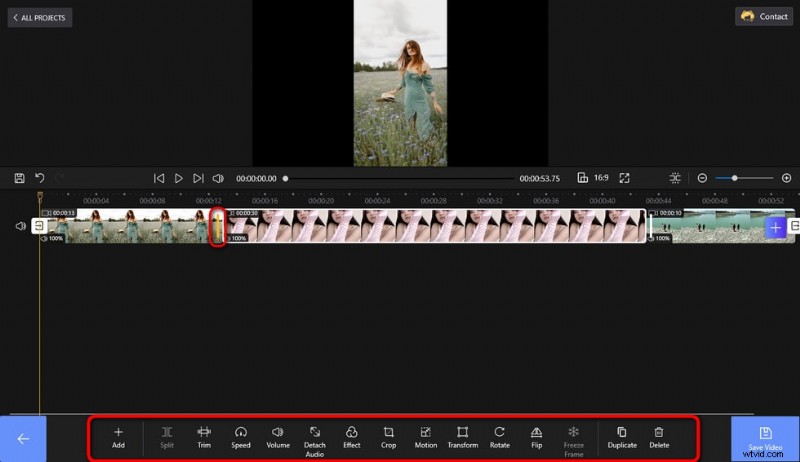
Edit Your Videos
Step 3. Export Videos from FilmForth
When you’re done editing, hit the Save video button from the lower right side to customize video parameters and export the video, simple as that! So don’t hesitate to give FilmForth a try!
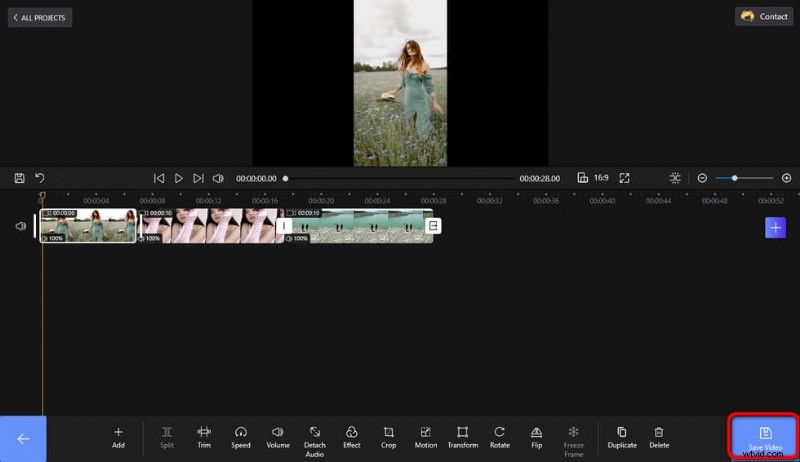
Save and Export Video
その他の関連記事
- MP4 から MP3 へのコンバーター トップ 10
- 最高の Windows ムービー メーカーの代替品
- YouTube を iPhone 用 MP3 に変換するトップ 3 アプリ
- おすすめのクロマキー ソフトウェア 10 個
- YouTube に最適な 12 の動画編集ソフトウェア
